Вопрос
Проблема: как удалить утилиту оптимизации CC Cleaner?
Я не устанавливал CCleaner, но он продолжает сканировать мой компьютер. Это что-то вроде вредоносного ПО?
Решенный ответ
CC очиститель называется утилитой оптимизации, которая должна удалять потенциально нежелательные системные файлы, поврежденные ключи реестра Windows, временные файлы, дампы памяти, фрагменты файлов, файлы журналов, системные кеши и другие бесполезные данные, которые занимают свободное место и уменьшают системные представление.
Хотя CC Cleaner претендует на роль полезного оптимизатора системы, он был классифицирован как потенциально нежелательная программа (ПНП). Эксперты по безопасности обнаружили, что эта утилита распространяется среди различных бесплатных установщиков. Другими словами, его разработчики используют технику «пакетного» распространения, чтобы побудить людей установить его случайно. Кроме того, под большим вопросом функционирование сканера CC Cleaner. Специалисты проанализировали этот очиститель и обнаружили, что он распознает случайные или нейтральные системные файлы как потенциально нежелательные, средние или очень серьезные. Кроме того, для устранения обнаруженных проблем пользователю будет предложено приобрести полную лицензию на это ЩЕНОК, но такое решение НЕ рекомендуется, так как вы потеряете деньги только за бесполезный кусок программное обеспечение. Поэтому мы настоятельно рекомендуем вам незамедлительно удалить CC Cleaner.
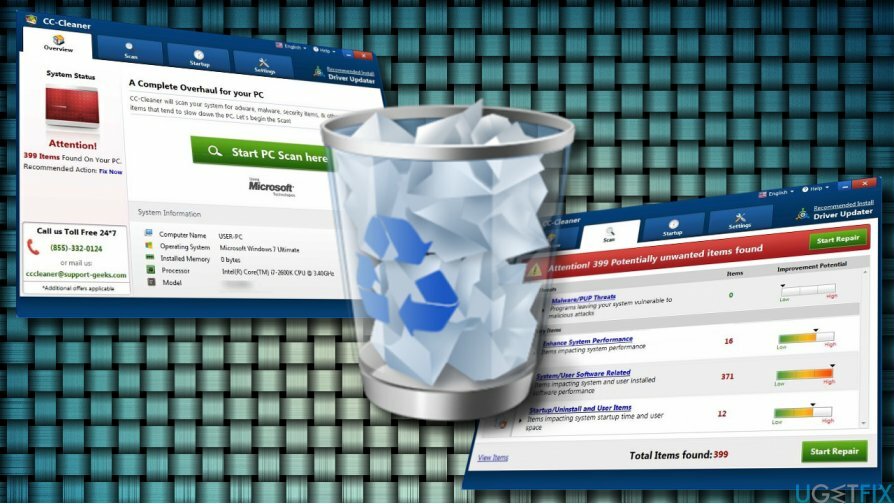
ВАЖНО: CC Cleaner НЕ следует путать с популярной программной утилитой CCleaner от Piriform. Название CC Cleaner - не что иное, как уловка.
Удаление CC Cleaner Optimizer
Чтобы удалить эти файлы, вам необходимо приобрести лицензионную версию Reimage Reimage удалить программное обеспечение.
CC-Cleaner может запускать много подозрительных процессов в диспетчере задач. Если эти процессы запущены, вы не сможете удалить это мошенническое приложение. Поэтому вам следует прекратить их с помощью сторонней утилиты для удаления процессов, например Rkill. После отключения подозрительных процессов выполните следующие действия:
- Загрузите систему в Безопасный режим.
- Нажмите Ctrl + Alt + Del, чтобы открыть диспетчер задач.
- Найдите CC Cleaner, щелкните его и выберите Конец задачи.
- Щелкните правой кнопкой мыши на Клавиша Windows и открыть Панель управления.
- Открытым Программы и функции и найти ScanFolder.
- Нажмите на нее и выберите Удалить вариант.
- Следуйте инструкциям на экране и нажмите Удалять во всплывающем окне подтверждения.
- Закройте окно, которое вы сейчас видите. Затем нажмите Клавиша Windows + R.
- Тип regedit и нажмите Входить.
- Нажмите Редактировать вверху окна редактора реестра и выберите Находить.
- Тип CC-очиститель и подождите, пока готовятся результаты поиска.
- Если какие-либо файлы найдены, удалите их все.
- Перезагрузите компьютер.
СОВЕТ: CC Cleaner мог быть установлен вместе с другими потенциально нежелательными программами, такими как различные надстройки браузера, панели инструментов, расширения и т. Д. Они могут не только благотворно влиять на производительность системы, но также отображать коммерческую рекламу во время просмотра или вызывать перенаправления на взломанные веб-домены. Чтобы убедиться, что ваш компьютер чист от таких потенциально нежелательных и опасных программ, мы настоятельно рекомендуем запустить сканирование с помощью ReimageСтиральная машина Mac X9 или другой профессиональный инструмент защиты от вредоносных программ.
Избавьтесь от программ одним щелчком мыши
Вы можете удалить эту программу с помощью пошагового руководства, предоставленного вам экспертами ugetfix.com. Чтобы сэкономить ваше время, мы также выбрали инструменты, которые помогут вам выполнить эту задачу автоматически. Если вы торопитесь или чувствуете, что у вас недостаточно опыта, чтобы удалить программу самостоятельно, смело используйте следующие решения:
Предложение
сделай это сейчас!
Скачатьпрограммное обеспечение для удаленияСчастье
Гарантия
сделай это сейчас!
Скачатьпрограммное обеспечение для удаленияСчастье
Гарантия
Если вам не удалось удалить программу с помощью Reimage, сообщите о своих проблемах в нашу службу поддержки. Убедитесь, что вы предоставили как можно больше подробностей. Сообщите нам все подробности, которые, по вашему мнению, нам следует знать о вашей проблеме.
Этот запатентованный процесс восстановления использует базу данных из 25 миллионов компонентов, которые могут заменить любой поврежденный или отсутствующий файл на компьютере пользователя.
Для восстановления поврежденной системы необходимо приобрести лицензионную версию Reimage инструмент для удаления вредоносных программ.

Чтобы оставаться полностью анонимным и не допустить, чтобы интернет-провайдер и правительство от шпионажа на вас, вы должны использовать Частный доступ в Интернет VPN. Это позволит вам подключаться к Интернету, оставаясь полностью анонимным, за счет шифрования всей информации, предотвращения трекеров, рекламы, а также вредоносного контента. Самое главное, вы остановите незаконную слежку, которую за вашей спиной проводят АНБ и другие правительственные учреждения.
Непредвиденные обстоятельства могут произойти в любой момент при использовании компьютера: он может выключиться из-за отключения электроэнергии, Может возникнуть синий экран смерти (BSoD) или случайные обновления Windows могут произойти на машине, когда вы ушли на несколько минут. минут. В результате ваши школьные задания, важные документы и другие данные могут быть потеряны. К восстанавливаться потерянные файлы, вы можете использовать Восстановление данных Pro - он ищет копии файлов, которые все еще доступны на вашем жестком диске, и быстро их извлекает.